Konwertuj, edytuj i kompresuj filmy/audio w ponad 1000 formatach o wysokiej jakości.
11 darmowych konwerterów MP4, których nie możesz przegapić w 2024 roku [Windows/Mac]]
Jeśli chcesz odtwarzać wideo na dowolnej platformie bez ograniczeń, najlepszym sposobem jest użycie konwertera MP4 na Macu lub Windowsie, aby przekonwertować wideo do formatu MP4. Wśród tak wielu konwerterów niełatwo jest znaleźć bezpłatne i łatwe w użyciu narzędzie do konwersji. Nie martw się, ten post zawiera listę 11 bezpłatnych konwerterów MP4 starannie wybranych i szczegółowo opisuje ich zalety, wady i funkcje. Możesz wybrać najlepszy zgodnie ze swoimi potrzebami.
Lista przewodników
Część 1: 11 darmowych konwerterów MP4 na Windows/Mac/Online Część 2: Często zadawane pytania dotyczące konwertera MP4Część 1: 11 darmowych konwerterów MP4 na Windows/Mac
1. 4Easysoft Total Video Converter [Windows/Mac]
Jeśli chcesz uzyskać konwerter MP4 typu „wszystko w jednym”, 4Easysoft Total Video Converter musi być dla Ciebie pierwszym wyborem. Zapewnia ponad 600 formatów plików do konwersji MP4. Możesz również konwertować wiele filmów do MP4 w tym samym czasie. Ponadto ten doskonały konwerter MP4 zapewnia również wiele funkcji edycji, takich jak przycinanie, dzielenie i dodawanie napisów.

Dostępne są różne formaty plików umożliwiające konwersję filmów wideo do formatu MP4.
Obsługa konwersji wsadowej umożliwiającej jednoczesną konwersję wielu plików.
Konwertuj filmy do wysokiej jakości formatu MP4, dostosowując ustawienia, takie jak rozdzielczość, szybkość transmisji i liczba klatek na sekundę.
Oferuj zaawansowane funkcje edycji pozwalające dodawać efekty i filtry do filmów MP4.
100% Bezpieczne
100% Bezpieczne
2. Hamulec ręczny [Windows/Mac]
Hamulec ręczny jest znanym konwerterem wideo, który obsługuje różne popularne formaty plików wideo, w tym wideo do MP4. Może być doskonałym konwerterem MP4 na Mac, ponieważ jest kompatybilny z niemal każdą platformą, w tym Mac, Windows i Linux. Zapewnia również konwersję wsadową, aby konwertować różne pliki wideo w tym samym czasie. Co więcej, po zainstalowaniu tego konwertera MP4 na Macu, będzie dostępnych wiele konfigurowalnych ustawień wideo.
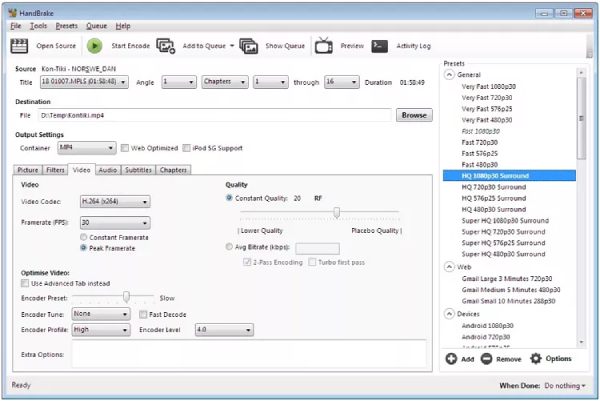
- Plusy
- Może być kompatybilny z niemal każdą platformą.
- Zapewnij podgląd na żywo i ustawienia wstępne.
- Cons
- Niska prędkość konwersji.
- Skomplikowany interfejs, nieprzyjazny dla początkujących.
3. Freemake Video Converter [Windows]
Jeśli rozważasz skuteczny konwerter MP4 dla systemu Windows, Konwerter wideo Freemake jest dobrym wyborem, którego możesz spróbować. Możesz również konwertować filmy z napisami, dodając napisy. Ponadto ten konwerter MP4 zapewnia podstawowe funkcje edycji, aby edytować filmy, takie jak cięcie, łączenie i obracanie klipów.
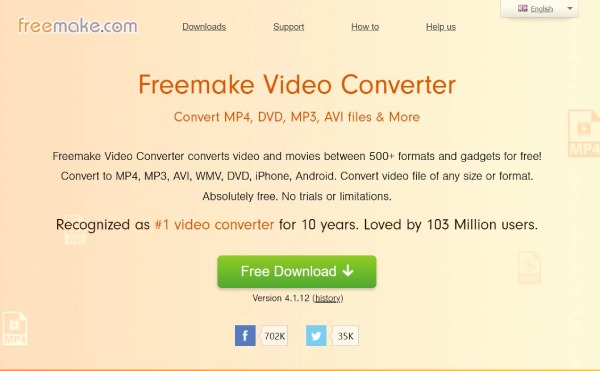
- Plusy
- Obsługa ponad 500 formatów konwersji filmów do formatu MP4.
- Zapewnia podstawowe funkcje edycji pozwalające na dostosowanie wideo.
- Cons
- Konwertuj wideo ze znakiem wodnym.
- Niska prędkość konwersji w przypadku wersji darmowej.
4. VLC [Windows/Mac]
VLC jest darmowym i otwartym odtwarzaczem wideo, ale jest również konwerterem wideo. Ten konwerter MP4 obsługuje różne popularne formaty plików, w tym MP4. Zapewnia również pewne funkcje edycji i dostosowywania ustawień, aby dostosować wideo.
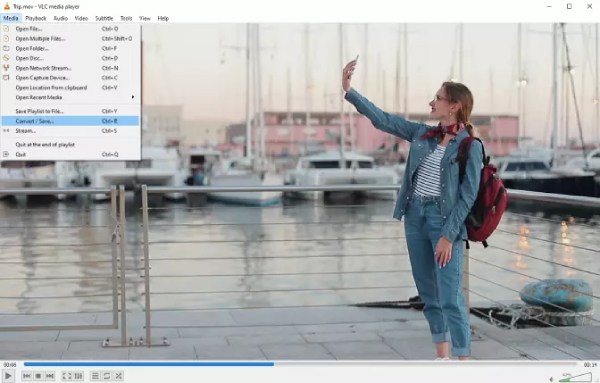
- Plusy
- Darmowy i otwartoźródłowy konwerter MP4 do konwersji filmów.
- Obsługa wielu popularnych formatów plików.
- Cons
- Nie ma wystarczającej liczby narzędzi do edycji wideo.
- Skomplikowany interfejs, w którym trudno znaleźć format wyjściowy.
5. Any Video Convert Freeware [Windows/Mac]
Jakikolwiek darmowy konwerter wideo to wielofunkcyjny konwerter MP4, którego możesz spróbować. Możesz konwertować filmy do dowolnego formatu bez utraty jakości. Obsługuje również konwersję płyt CD i filmów do formatu MP3. Ponadto ten konwerter MP4 zapewnia niezbędne narzędzia do edycji w celu dostosowania wideo.
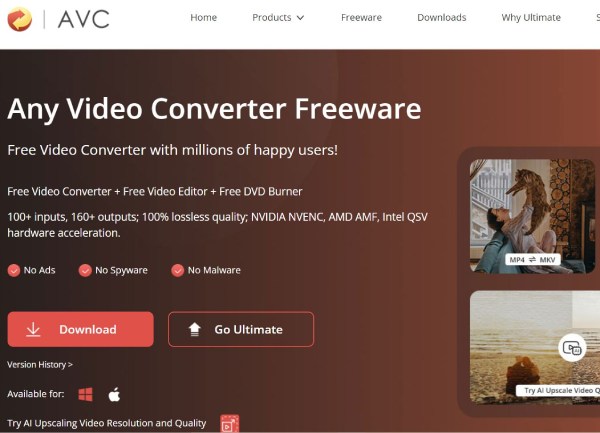
- Plusy
- Zapewnia niezbędne funkcje edycji pozwalające na dostosowanie wideo.
- Obsługa nagrywania filmów na płytach DVD/AVCHD DVD.
- Cons
- Konwertuj wideo za pomocą znaku wodnego oprogramowania.
- Niektóre funkcje edycji nie działają.
6. FreeConvert [Online]
Jeśli nie chcesz pobierać konwertera MP4 na komputery Mac lub Windows, możesz spróbować FreeConvet.Niezależnie od tego, czy jest to Mac czy Windows, nie będzie żadnych ograniczeń dla konwertera MP4 online. W międzyczasie możesz przekonwertować kilka plików wideo w partii. Ten konwerter MP4 online oferuje również zaawansowane opcje, aby dostosować parametry wideo, takie jak współczynnik proporcji, liczba klatek na sekundę i rozmiar ekranu.
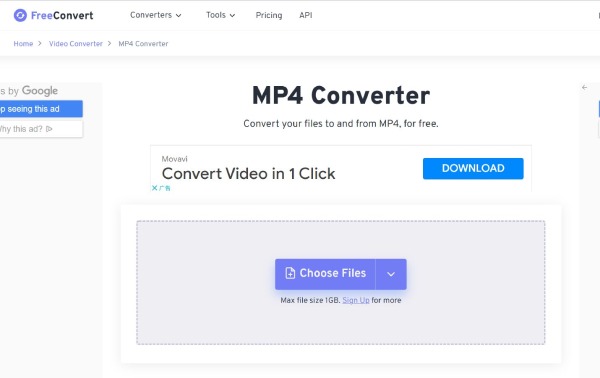
- Plusy
- Obsługa konwersji wsadowej i 1500 konwersji plików.
- Bezpłatny i łatwy w użyciu dla początkujących.
- Cons
- Mniej funkcji edycyjnych i ustawień niestandardowych.
- Maksymalny rozmiar pliku wynosi 1 GB.
7. CloudConvert [Online]
Konwertuj w chmurze jest również konwerterem MP4 online dostępnym w przeglądarkach Mac i Windows, który obsługuje ponad 200 formatów plików. Umożliwia dostosowanie wideo poprzez dostosowanie ustawień, takich jak rozdzielczość, współczynnik proporcji i kodek wideo. Oczywiście ten konwerter MP4 zapewnia również pewne funkcje edycji, w tym przycinanie i dodawanie znaków wodnych i napisów.
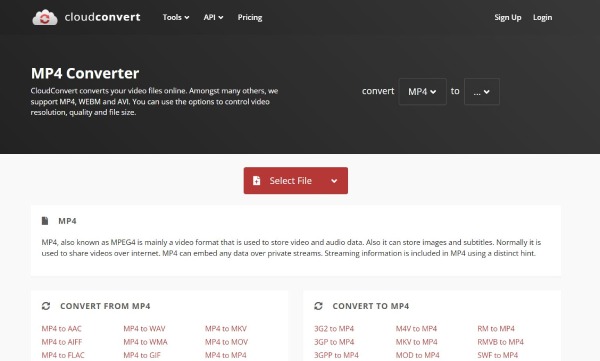
- Plusy
- Zapewnij konwersję wsadową i ustawienia wstępne.
- Szeroki wybór źródeł importu plików, bez konieczności pobierania oprogramowania.
- Cons
- Wersja bezpłatna nie obsługuje konwersji wsadowej.
- Maksymalny czas bezpłatnej konwersji wynosi 25 minut.
8. Kapwing [Online]
Kapwing to potężny konwerter MP4 online z wieloma funkcjami. Ten internetowy konwerter MP4 jest dostępny nie tylko na komputerach Mac i Windows, ale także w przeglądarkach w telefonach komórkowych. Możesz edytować swoje filmy, korzystając z niektórych funkcji edycji, takich jak przycinanie, odwracanie, zmiana rozmiaru i obracanie filmów. Ponadto ten konwerter MP4 obsługuje konwersję wsadową. Możesz go również użyć do konwersji M4A na MP4.
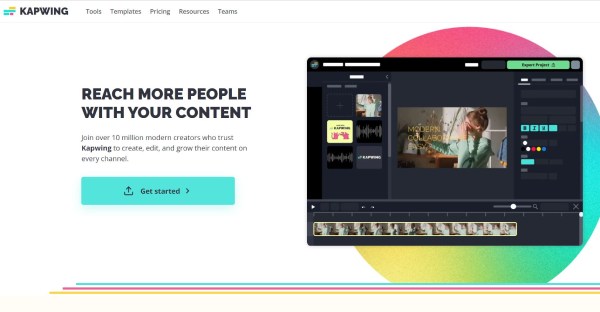
- Plusy
- Udostępnij funkcje edycyjne umożliwiające edycję filmów.
- Prosty interfejs i przejrzysty pasek narzędzi.
- Cons
- Konwertuj wideo ze znakiem wodnym.
- Brak możliwości dostosowania parametrów wideo.
9. Convertio [Online]
Konwersja jest również konwerterem online o silnej kompatybilności, ponieważ możesz uzyskać dostęp do tego konwertera MP4 na komputerach Mac, Windows, iOS i Android. Niezależnie od tego, jakich urządzeń używasz, przeglądarka powinna wystarczyć. Obsługuje ponad 300 formatów plików, zapewnia niestandardowe ustawienia, dzięki którym możesz wybrać jakość, współczynnik proporcji, kodek i inne ustawienia, obraca i odwraca. Ponadto ten łatwy konwerter MP4 obsługuje konwersję wsadową.
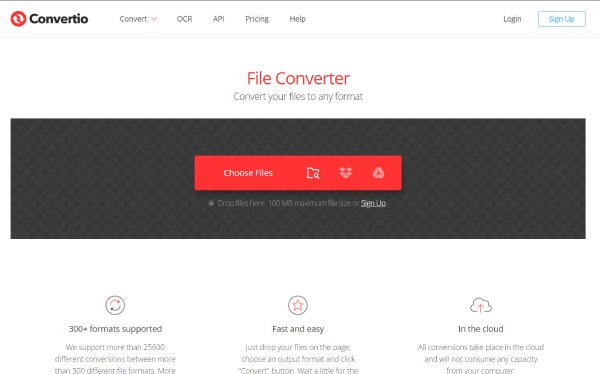
- Plusy
- Podaj ustawienia niestandardowe, aby dostosować parametry wideo.
- Obsługa konwersji wsadowej.
- Cons
- Maksymalny rozmiar pliku wynosi tylko 100 MB.
- Mniej funkcji edycyjnych, by stworzyć niesamowity film.
10. ConvertFiles [Online]
Konwertuj pliki jest łatwym w użyciu konwerterem MP4 online. Możesz przekonwertować dowolny film do formatu MP4 za pomocą kilku prostych kroków. Nawet jeśli jesteś początkującym, możesz opanować ten konwerter MP4. Jeśli nie potrzebujesz żadnych funkcji edycji, aby dostosować film, możesz go wypróbować.
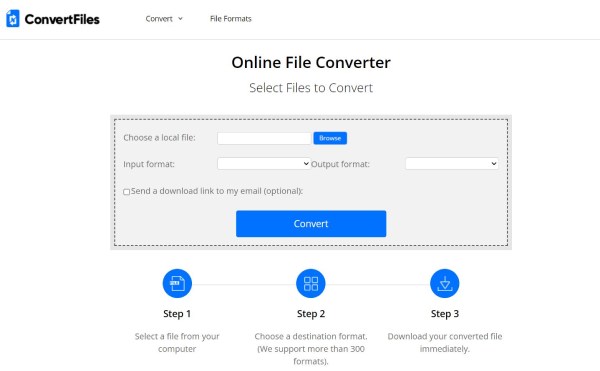
- Plusy
- Bezpłatny i łatwy w użyciu dla początkujących.
- Obsługa ponad 300 formatów plików umożliwiających konwersję filmów do formatu MP4.
- Cons
- Brak funkcji konwersji wsadowej i edycji.
- Niska prędkość konwersji i brak ustawień niestandardowych.
11. Konwerter online [Online]
Jak sama nazwa wskazuje, Konwerter internetowy jest również konwerterem MP4 online. Obsługuje różne popularne formaty plików multimedialnych, aby bezpłatnie konwertować dowolne filmy do formatu MP4. Ponadto ten konwerter MP4 zapewnia również opcjonalne ustawienia do dostosowywania wideo, takie jak rozmiar ekranu, szybkość transmisji bitów i rozmiar pliku.
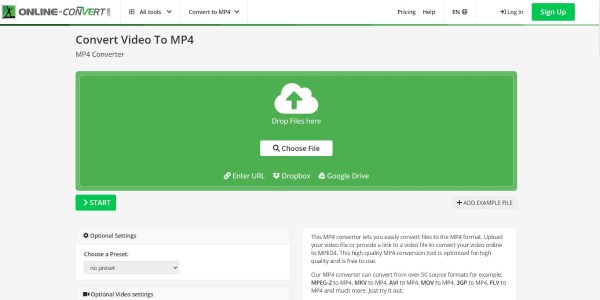
- Plusy
- Podaj opcjonalne ustawienia, aby dostosować wideo.
- Bezpłatny i prosty interfejs dla użytkowników.
- Cons
- Niska prędkość przesyłania i konwersji.
- Brak możliwości konwersji wsadowej w celu jednoczesnej konwersji wielu plików.
Część 4: Często zadawane pytania dotyczące konwertera MP4
-
1. Jak konwertować filmy do formatu MP4 za pomocą Handbrake?
Uruchom Handbrake na swoim urządzeniu i kliknij przycisk Źródło, aby wybrać Plik wideo opcja importowania plików wideo. Możesz kliknąć Format przycisk, aby wybrać MP4 jako format wyjściowy. Następnie kliknij przycisk Start, aby rozpocząć konwersję. Możesz również użyć go do konwersji FLV do MP4.
-
2. Czy MP4 i MPEG-4 to to samo?
Nie. MP4 to format przechowywania lub kontenera, podczas gdy MPEG4 to standard lub format kodowania wideo. MPEG4 to standard kodowania wideo.
-
3. Jaki jest najlepszy konwerter MP4?
Istnieje wiele konwerterów MP4, ale 4Easysoft Total Video Converter powinien być najlepszy. Obsługuje ponad 600 formatów plików, więc możesz przekonwertować dowolny film na MP4. Dzięki akceleratorom GPU i CPU możesz konwertować filmy z prędkością 60x. Ponadto ma inne specjalne funkcje, których możesz użyć.
Wniosek
Ponieważ znalezienie idealnego konwertera MP4 zarówno dla komputerów Mac, jak i Windows jest wyzwaniem, zaleca się skorzystanie z powyższych narzędzi, aby Ci pomóc. Dlatego możesz wybrać pliki, które spełniają Twoje potrzeby i przekonwertować je, aby uzyskać wymagany format pliku. Chociaż te sześć narzędzi jest dobrych pod różnymi względami, 4Easysoft Total Video Converter jest najlepszy. Powód leży w szerokim zakresie funkcji, szybkiej prędkości przetwarzania i bezkompromisowej jakości wyjściowej. Oprócz konwersji funkcje edycji w tym konwerterze MP4 na komputerach Mac/Windows również działają jak urok.
100% Bezpieczne
100% Bezpieczne

 Wysłane przez
Wysłane przez 